Voici un moyen rapide pour savoir combiner des champs sur Tableau Software !
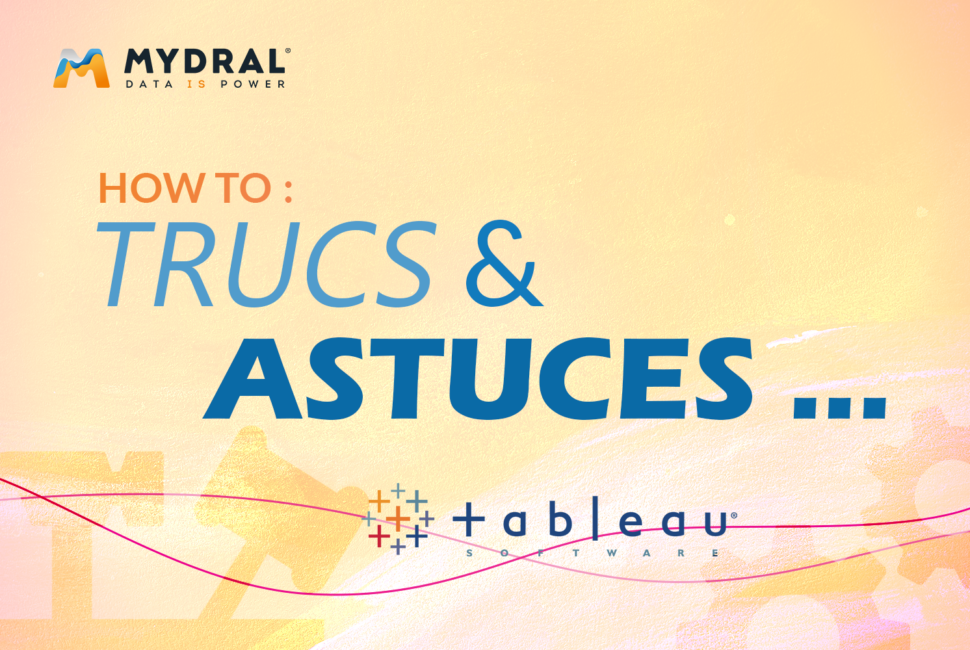
L’objectif de cet article est de créer un champ combiné avec plusieurs dimensions dans Tableau. Pour cela, il existe une manière rapide et simple de le faire grâce à la création d’un champ combiné.
L’exemple ci-dessous regroupe les deux dimensions Nom et Prénom en un seul champ Client.
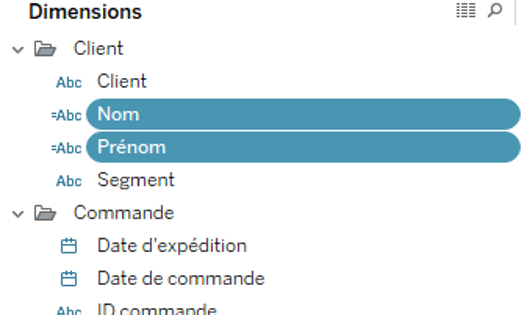
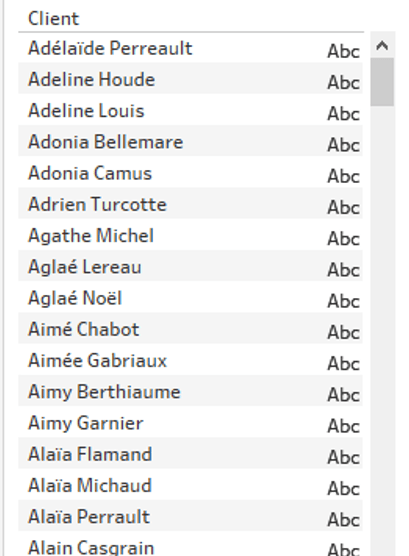
Pour ce tutoriel, nous utilisons le classeur Hypermarché que vous pouvez trouver à la page de démarrage de Tableau.
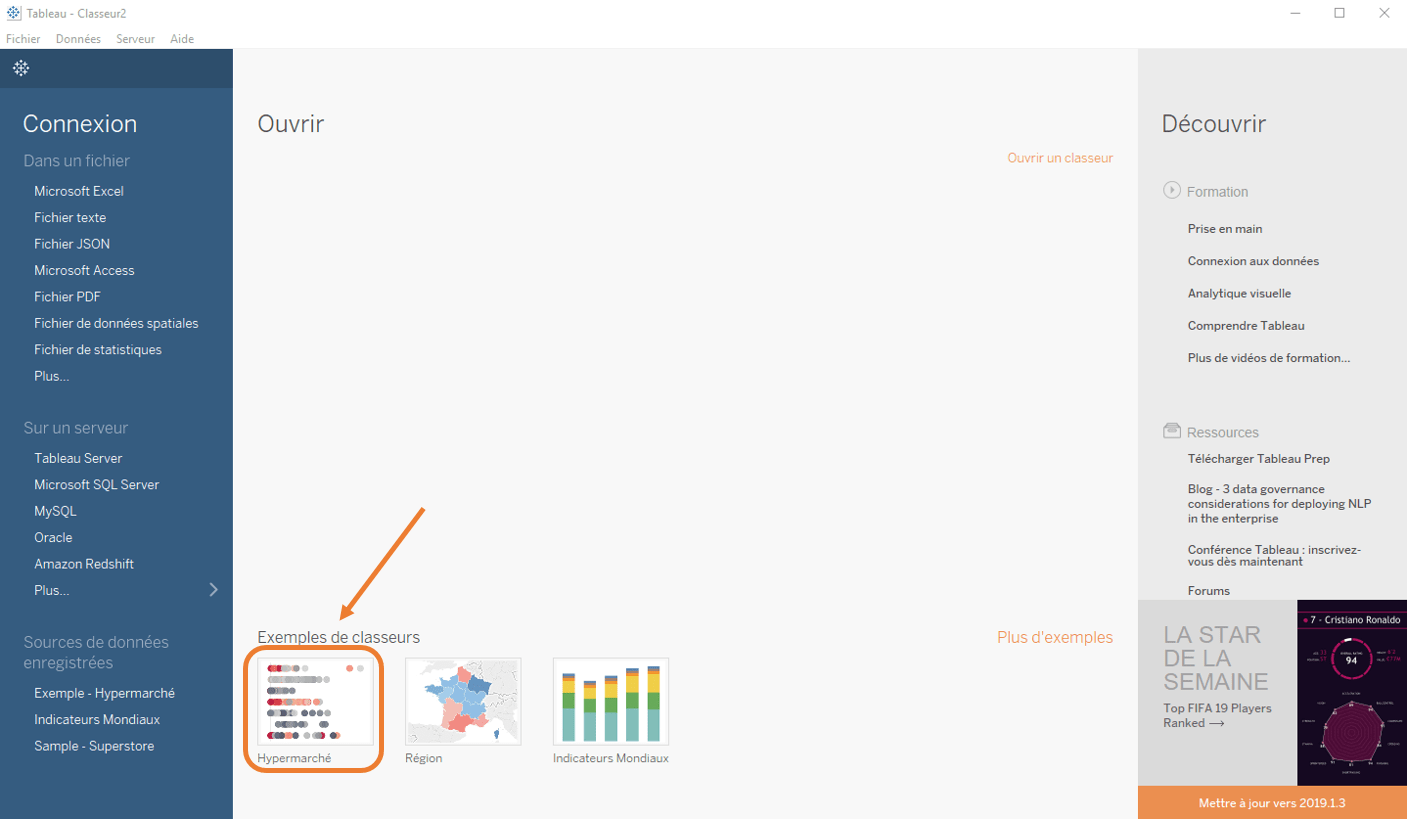
La base de donnée utilisée est Exemple – Hypermarché.
Regrouper des champs
- Pour regrouper des champs, sélectionnez les dimensions dans le volet Données avec un la touche ctrl
- Faites un clic droit de la souris sur les champs et sélectionnez Créer > Champ combiné
La sélection représentée ci-dessous permet de créer un nouveau champ qui comprend les dimensions Nom et Prénom.
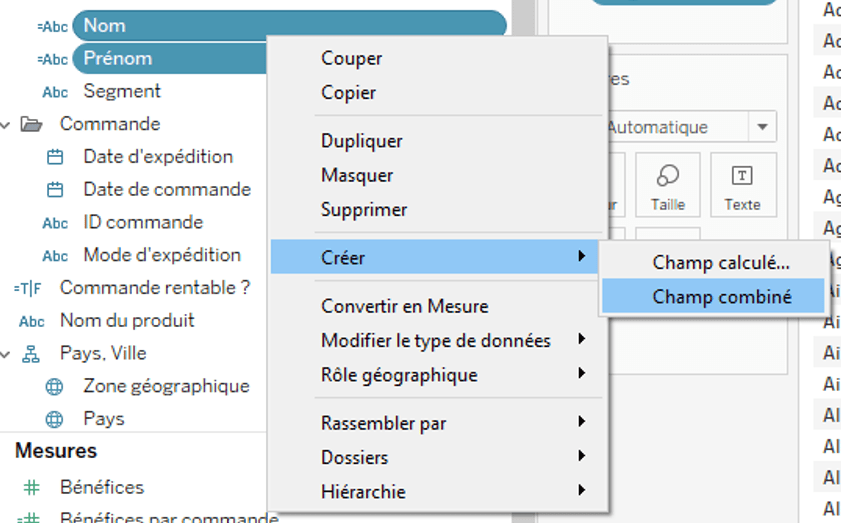
Le nom du champ est créé à partir du nom des champs d’origine. D’où le nouveau nom Prénom & Nom (Combinés).
- Vous pouvez modifier le nouveau champ avec un clic droit
- Renommez ou encore Modifier le champ combiné…
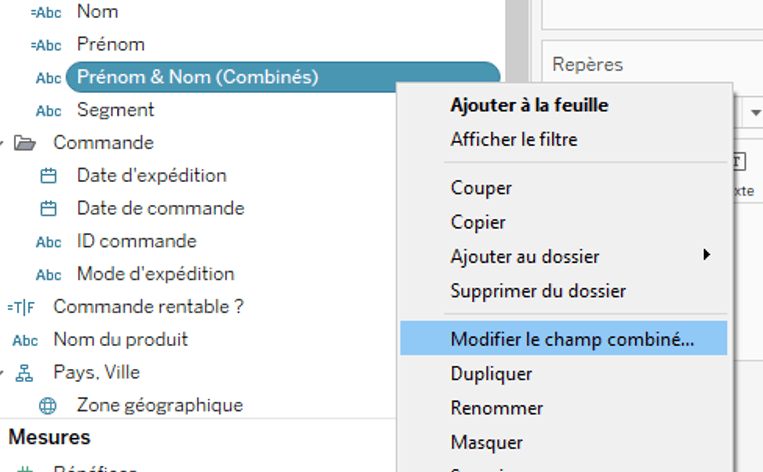
- Une fois dans le panneau de configuration du champ, vous pouvez changer le nom et le type de séparateur

- Dans notre cas, nous renommons le champ par Client et le séparateur avec un espace
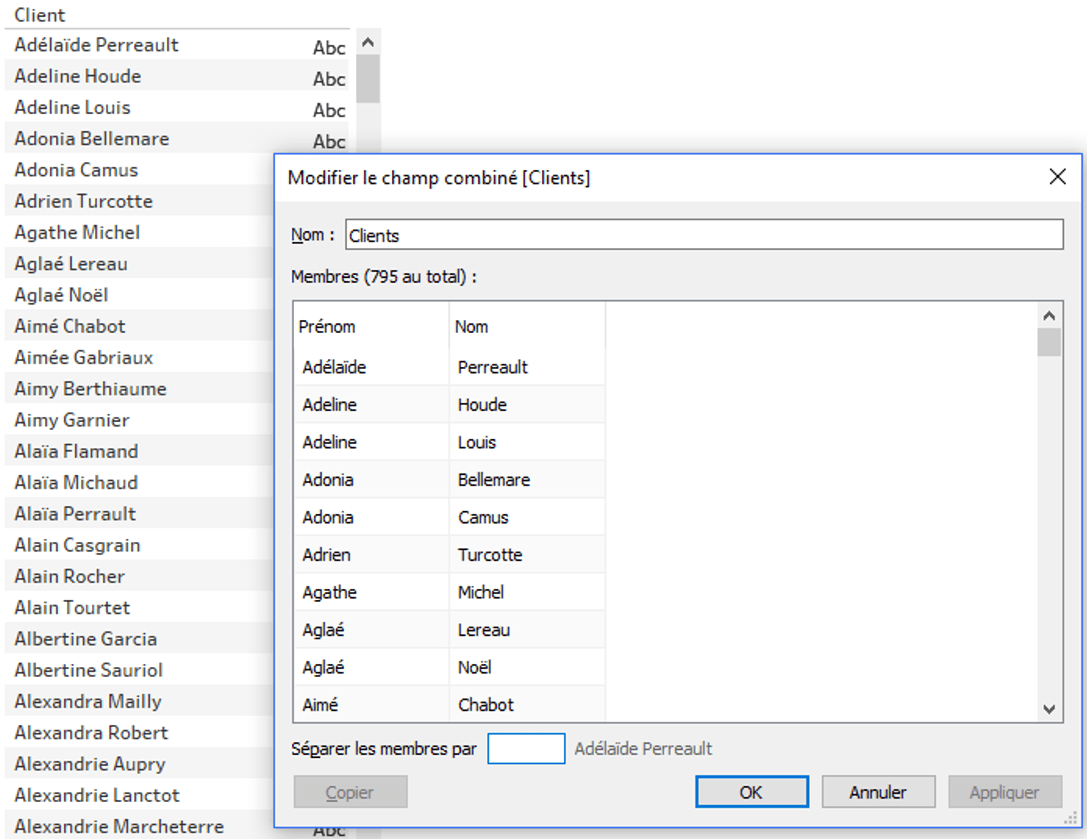
Enfin, vous pouvez également changer l’ordre des champs en cliquant sur le nom de la colonne et la glisser.
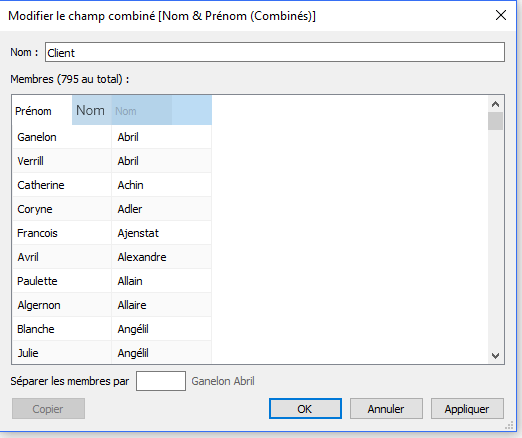
Vous êtes maintenant prêt à combiner les champs !
Author Profile
Latest entries
 How To25 octobre 2019Comment importer une table d’Internet sur Tableau Software ?
How To25 octobre 2019Comment importer une table d’Internet sur Tableau Software ? How To9 octobre 2019Comment personnaliser vos graphiques grâces aux formes dans Tableau !
How To9 octobre 2019Comment personnaliser vos graphiques grâces aux formes dans Tableau ! How To19 août 20194 étapes pour créer une hiérarchie dans Tableau Software
How To19 août 20194 étapes pour créer une hiérarchie dans Tableau Software How To6 août 2019Comment charger un fichier JSON dans Tableau ?
How To6 août 2019Comment charger un fichier JSON dans Tableau ?


